Advertentie
De Linux leercurve 9 vragen die nieuwe Linux-gebruikers altijd stellenHet is volkomen normaal om je overweldigd te voelen wanneer je de overstap naar Linux maakt. Dat is wat er gebeurt als je van de ene wereld in de andere stapt. Dit zal je helpen. Lees verder is niet altijd gemakkelijk en een van de meest voorkomende vragen is 'Wat is de beste pdf-editor?' - vooral onder mensen die Linux willen gebruiken in een werkgerelateerde hoedanigheid. En het goede nieuws is dat het antwoord niet zo duister is als je zou verwachten.
Er zijn eigenlijk verschillende manieren om PDF's op een Linux-systeem in verschillende mate te wijzigen. Je kunt betalen commerciële software en ondersteuning 5 leugens Linux-Haters vertellen graagLinux was misschien eerder een eng besturingssysteem, maar dat is de afgelopen jaren allemaal veranderd. Deze mythen, die beter leugens worden genoemd, zijn nu dood. Lees verder , of u kunt kiezen voor een van de gratis alternatieven. Het is aan u. We zijn hier alleen om u te laten zien wat er is.
PDF Studio is uniek omdat het de enige betaalde software op deze lijst is, en hoewel dat de neiging heeft om tegen het geheel in te gaan "Linux is gratis" filosofie Wat is open source software? [MakeUseOf Explains]'Open source' is een term die tegenwoordig veel wordt gebruikt. Je weet misschien dat bepaalde dingen open source zijn, zoals Linux en Android, maar weet je wat het inhoudt? Wat is open ... Lees verder , het betekent dat u een product van hoge kwaliteit krijgt dat de ontwikkelaars graag poetsen - en dat blijkt.
PDF Studio komt in twee versies. De standaardversie kost $ 89 en heeft verschillende basisfuncties, waaronder maar niet beperkt tot het volgende:
- PDF's maken van elk tekstbestand, afbeeldingsbestand of Word-document. Ondersteunt ook de mogelijkheid om documenten als PDF-bestanden te scannen.
- Annoteren en reageren op PDF-documenten.
- Tekst markeren en markeren.
- PDF-formulieren invullen, maar geen tekst bewerken.
- Documenten kunnen worden opgesplitst of samengevoegd en ze kunnen worden beveiligd met wachtwoorden en machtigingsinstellingen.

Aan de andere kant kost de Pro-versie $ 129 en heeft het meer geavanceerde functies, waaronder maar niet beperkt tot het volgende:
- Bewerken van tekst, afbeeldingen en vormen.
- Tekst uit afbeeldingen extraheren via OCR De 5 beste OCR-tools voor het extraheren van tekst uit afbeeldingenAls je pakken papier hebt, hoe krijg je dan al die gedrukte tekst omgezet in iets dat een digitaal programma kan herkennen en indexeren? Houd een goede OCR-software in de buurt. Lees verder .
- PDF-formulieren maken met een interactieve formulierontwerper.
- Documentformaten optimaliseren.
- Documenten digitaal ondertekenen.
- Batchverwerking van meerdere PDF's tegelijk.
Het is jammer dat het bewerken van inhoud alleen beschikbaar is in de Pro-versie, maar het is wat het is. PDF Studio is echt een complete oplossing en alleen de moeite waard om te kopen als je het meeste van het aanbod gaat gebruiken. Beide versies hebben gratis proefversies, dus probeer ze persoonlijk uit.
Net als PDF Studio wil Master PDF Editor een complete alles-in-één oplossing zijn voor uw PDF-bewerking behoeften, maar het heeft een groot voordeel: voor bijna de helft van de prijs is Master PDF Editor veel meer betaalbaar.

Maar betekent dat verminderde kwaliteit? Niet noodzakelijk. Voor de meeste gebruikers is Master PDF Editor waarschijnlijk meer dan goed genoeg. Opvallende kenmerken zijn onder meer, maar zijn niet beperkt tot:
- Volledige bewerking van alle tekst, afbeeldingen en formulieren.
- Bescherming van documenten met 128-bits codering.
- De mogelijkheid om XPS-bestanden naar PDF-bestanden te converteren.
- Exporteren van PDF's naar veelgebruikte afbeeldingsindelingen, zoals BMP, JPG, PNG en zelfs TIFF.
- Documenten kunnen worden opgesplitst of samengevoegd.
- Digitale handtekeningen en documentondertekening.
Het prijskaartje is $ 50 voor de volledige editie. Je vindt hier geen gereduceerde prijsversie met verminkte functies. Master PDF Editor is alles of niets, maar biedt wel een evaluatietest om te zien of het programma geschikt voor u is voordat u een aankoop doet.
Bij deze methode is geen echte PDF-editor betrokken, maar het levert wel resultaten op. Het heeft zeker zijn gebreken, maar zolang je bereid bent om ze te omzeilen, kun je een krachtige PDF-bewerkingsworkflow hebben die niets kost.
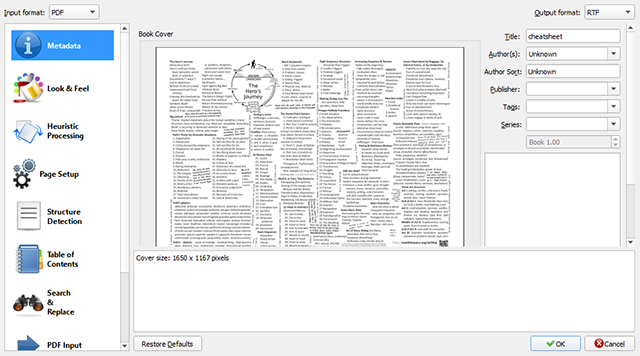
Kortom, dat kan gebruik de Calibre ebook manager Hoe u uw e-boekverzameling beheert voor de Amazon Kindle met CalibreHet grootste probleem met een eReader zoals de Kindle van Amazon is dat het onredelijk veel moeite kost om boeken tussen verschillende apparaten te verplaatsen. Voor de Kindle werd ik verliefd op Calibre. Een beetje zwaar ... Lees verder op Linux om PDF-documenten te converteren naar RTF-documenten (Rich Text-documenten). Zo doe je dat:
- Voeg het PDF-document toe aan uw Calibre-bibliotheek.
- Klik met de rechtermuisknop op de PDF en selecteer Boeken converteren> Individueel converteren.
- Zorg ervoor dat in het conversievenster Uitvoerformaat staat op RTF.
- Klik OK om de conversie te beginnen.
Zodra u het RTF-document heeft, opent u het in LibreOffice en bewerkt u het naar hartelust. Deze methode werkt goed genoeg voor het eenvoudig bewerken van tekst en afbeeldingen, maar het is duidelijk onhandig wanneer u meer geavanceerd werk wilt doen, zoals validatieformulieren, dynamische XFA-formulieren, digitale handtekeningen of interactieve pdf's Een interactieve pdf makenMet interactieve pdf's kunt u video, audio, hyperlinks en meer aan uw documenten toevoegen. Hier leest u hoe u er een maakt met Adobe InDesign. Lees verder .
Gelukkig kunt u voor taken zoals het splitsen / samenvoegen van PDF's, OCR-tekstextractie of veilige wachtwoordbeveiliging altijd een van de vele gebruiken gratis online PDF-tools 7 gratis online PDF-tools die u veel werk kunnen besparenHet web staat vol met geweldige kleine tools waarmee u PDF-bestanden kunt wijzigen zonder dat u zich zorgen hoeft te maken. Laten we eens kijken naar minder bekende PDF-taken die voor u van pas kunnen komen. Lees verder in uw workflow. Wanneer de RTF-bewerking is voltooid, doorloopt u dezelfde stappen om het terug naar PDF te converteren.
Als uw PDF-bewerkingsbehoeften meer visueel gericht zijn in plaats van eenvoudige tekst en afbeeldingen, wilt u misschien Scribus gebruiken in plaats van de Calibre + LibreOffice-methode hierboven.
Scribus is een open-sourceprogramma dat is gebouwd voor professionele desktop publishing, waaronder zaken als brochures, nieuwsbrieven of zelfs boeken. Het is geen strikt op PDF gebaseerde editor, maar het is geweldig voor 'layout'-werk en kan met gemak consistent naar PDF exporteren.
Het leuke van Scribus is dat het bestanden kan importeren die zijn gemaakt in andere desktop publishing-indelingen, zoals Adobe InDesign en Microsoft Publisher, evenals XPS (dat is Microsoft's alternatief voor de PDF formaat).
Scribus is volledig gratis te gebruiken, maar er zijn twee nadelen. De eerste is dat het niet alle pdf-bestanden lijkt te openen. Nogmaals, aangezien het niet bepaald een PDF-editor is, kan dat worden vergeven, maar u moet zich ervan bewust zijn dat het nogal kieskeurig is over het soort PDF's dat het zal openen.
De tweede is dat het een beetje een leercurve heeft. Het programma zelf is enigszins intuïtief ingedeeld, maar er is geen aanwezigheid in de gemeenschap behalve een onvolledige wiki, dus het kan zijn dat je problemen hebt met het vinden van tutorials en ondersteuning wanneer je ze tegenkomt problemen.
Wist je dat GIMP in een mum van tijd kan werken als een PDF-editor? We raden het niet echt aan als je een grote hoeveelheid serieus werk gaat doen, maar voor eenmalige bewerkingen en basiswijzigingen werkt het eigenlijk beter dan je zou verwachten.
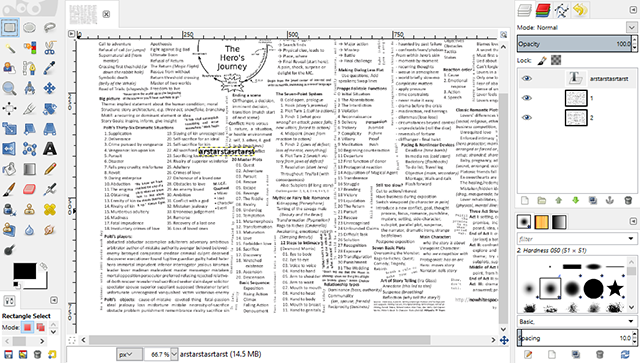
Het bewerkingsproces is vrij eenvoudig:
- Start GIMP en open elk PDF-bestand. (Merk op dat GIMP het niet gemakkelijk maakt om meerdere pagina's te bewerken omdat elke pagina in een aparte laag wordt geladen.)
- Bewerk het document naar eigen inzicht. U kunt tekst niet rechtstreeks bewerken, maar als u het document als een afbeelding behandelt, is het eenvoudig genoeg om dingen te verschuiven, bits te wissen en uw eigen tekst toe te voegen.
- Selecteer Bestand> Exporteren als ... en exporteer het document in pdf-formaat. Helaas exporteert GIMP alleen wat het 'ziet', dus u moet elke laag exporteren als afzonderlijke PDF's en ze vervolgens samenvoegen met een andere tool.
Net als Scribus is GIMP echt meer voor visueel georiënteerde PDF's, maar het kan ook werken voor eenvoudige PDF's die slechts één of twee pagina's hebben en niet veel tekst. Geavanceerde documenten, zoals interactieve pdf's, zijn echter van tafel.
Welke methode verkiest u?
Zoals je kunt zien, is PDF-bewerking op Linux niet zo duidelijk als op Windows of Mac, tenzij je een van de betaalde tools gebruikt. De gratis alternatieven kunnen werken, maar ze hebben elk hun eigenaardigheden die hen op hun eigen unieke manier lastig maken.
Als je een newbie bent voor Linux, zorg dan dat je dat doet leef volgens deze gouden regels 5 gouden regels om te leven als een nieuwe Linux-gebruikerHoe zorg je ervoor dat je overgang naar het nieuwe besturingssysteem soepel verloopt? Houd je aan de volgende vijf regels en je zou het prima moeten doen. Lees verder voor de best mogelijke ervaring. Je wilt deze ook eens bekijken tips voor Linux-beginners 7 nette Linux-trucs die nieuwkomers moeten wetenAls Linux-beginner is het normaal om te worstelen. Alles voelt gewoon zo anders dan Windows en je merkt dat je je hoofd krabt bij de eenvoudigste taken. Lees verder en deze veelgestelde Linux-vragen Overweegt Linux? 10 veelgestelde vragen beantwoordDit zijn de meest gestelde vragen die Windows-gebruikers hebben over Linux. Nadat je deze lijst met vragen en antwoorden hebt doorgenomen, zou je veel meer zelfvertrouwen moeten hebben bij het uitproberen van Linux. Lees verder ook.
Bewerk je veel pdf's op Linux? Welke tool gebruik je het beste? Kent u alternatieven die we hebben gemist? Laat het ons weten in de reacties hieronder!
Afbeeldingscredits:pinguïn schrijven door Asfia via Shutterstock
Joel Lee heeft een B.S. in computerwetenschappen en meer dan zes jaar professionele schrijfervaring. Hij is de hoofdredacteur van MakeUseOf.